
まずは試しにやってみよう、初めてのユーザビリティテスト!
こんにちは、SOMPOのサービスデザイナーの片山です。今回はユーザビリティテストのやり方についてnoteにまとめました。経験が少ない方でもサクッとできるような内容にしていますので、お読みいただき、少しでもみなさんのためになると嬉しいです。
ユーザビリティテストとは
ユーザビリティテストとは、プロダクト(Webサイトやアプリなど)の想定利用者(ユーザー)に、そのUIを試しに使ってもらい、ユーザビリティ(UIの操作性)の課題を発見し、原因を特定する手法です。
要は、想定してる利用者さんが、ちゃんとタスクを完遂できるかを確認することです。対象は既に稼働しているプロダクトの場合もありますし、Figma等のプロトタイプの場合もあります。
詳細は後述しますが、5名に実施することで、そのプロダクトのユーザビリティ課題の85%を特定できると言われていますので、サクッとプロダクト開発行程にユーザビリティテスト組み込み、プロダクトを改善していきましょう。
ユーザビリティテストのやり方
目的定義
ユーザビリティテストで確認したい「対象プロダクトの機能やユーザータスク」を決めます。
対象プロダクトが大規模な場合は、全ての機能を網羅的には見れないので確認点を絞る必要があります。例えばECアプリならコンバージョンに必須なコア機能(商品を閲覧する、商品を選ぶ、注文内容を確認する、決済方法を選択する、決済する、など)をテスト対象とするイメージです。
プロダクトを網羅的に見たい場合は、認知的ウォークスルー(リサーチャーやデザイナーが、ユーザーの気持ちになり切って利用シーンをイメージしながらプロダクトを操作し、課題を抽出する方法)などで評価を行うのが効率的です。
テスト設計
対象プロダクトにおいて確認したい点を洗い出します。何名かのプロジェクトメンバーで一気に洗い出すと、後行程での認識合わせも不要になるのでおすすめです。
その点を確認するために必要なユーザータスクを洗い出します。
そのタスクをユーザビリティテストの流れに落とし込み、テストフローを作成します。
テスト時間は60分程度にしましょう。それ以上だと、ユーザビリティテストの場合はUI操作が含まれるので、対象者も疲れてしまいます。テスト対象プロダクトの特性にもよりますが、Webサイトやスマホアプリなどですと、下記のような内容になることが多いです。
①導入(ラポール形成、対象者について、テストコンテキスト説明など):10分
②対象者による操作:20-30分
③操作後の印象確認:15分
④観察者からの追加質問:5分
対象者定義
対象者の条件を決めましょう。
対象者条件≒予め設定しておいたプロダクトのペルソナ、と考えて大丈夫です。詳細は割愛しますが、ご興味があればこの過去記事を参考にしてみてください。
対象者数を決めましょう。
1ペルソナにつき5人で十分です。それで85%のユーザビリティ問題を特定できると言われています。
※「5人の調査で顧客の受容性やインサイトが十分にわかる」と誤用されることがあるので注意してください。あくまでユーザビリティの話です。
複数のペルソナがある場合でも、優先度が高い1ペルソナのみの実施でも良いです。また人数も3人程度でもテストする価値はあります。まずはユーザーに使ってもらって試す、をやってみることが大切です。
対象者集め(リクルーティング)
対象者条件に合う方を見つけ出しましょう。
予算とスケジュールに余裕があれば調査会社に依頼して対象者条件にしっかり合う方をリクルーティングするのが良いです。それが難しい場合は、知人や同僚の中から対象者となる方を見つけましょう。
環境設計
対面実施かリモート実施かを決めましょう。それぞれ良し悪しがありますが、ご自身のプロジェクトの状況に合う方法を選択しましょう。
対面👬:
対象者の微妙な表情や声質をとらえやすい
対象者のテスト会場への移動が手間
環境設計がちょっと面倒(会議室の確保、テスト録画など)
リモート👩💻:
対象者に移動の手間がない
対象者が緊張しにくい(気がする)
観察者が参加しやすい
環境設計が楽(会議室の確保不要、テスト録画はオンライン会議を録画すればOKなど)
対面に比べると、対象者の微妙な表情や声質をとらえにくい
オンライン会議ツール等利用するので、ある程度のITリテラシーが対象者側に必要
画面収録の方法を決めましょう
対面👬:
iPhone画面収録機能や書画カメラ(ユーザーの手元を映せるカメラ)などを利用することが多いです。
書画カメラは対象者の手の動きを確認することができるのが良いです。反面、画質がやや悪かったり、画角調整に苦戦したりすることもあります。
リモート👩💻:
対象者にノートPCでオンライン会議に入ってもらい、PCのカメラで対象者の手元とスマホ画面を映してもらいます。

音声収録の方法を決めましょう
対面👬:
ピンマイクやオンライン会議用の集音マイク、PCのマイクなどを利用します。
集音能力はピンマイクが一番だと思います。ピンマイクは対象者とモデレータに装着します。対象者がテスト中に歩きまわるタスクがある場合はピンマイク一択になります。歩きまわらず席に座ったままで良いなら集音マイクやPCマイクでも十分です。
リモート👩💻:
対象者にノートPCでオンライン会議に入ってもらい、PCのマイクで音声を録ります。
観察室を準備しましょう
対面👬:
テストを観察する人のために観察室を用意しましょう。テスト現場にPCを置き、そこにテストスマホの映像と音声を繋いだ状態でオンライン会議を開きます。そして観察室のPCでそのオンライン会議に入り、テストの映像と音声を観察します。
モデレーター以外のスタッフが、テスト現場で直に観察するのはできるだけ避けましょう。対象者もモデレーターも緊張してしまいます。また観察室でテストを観察しながら、観察者同士で思ったことなどをその場で会話することも有益なので、別室での観察の方が良いです。
リモート👩💻:
モデレーターがPCでオンライン会議を開き、そこに対象者と観察者が入室します。対象者の緊張を少しでも緩和するために、観察者の映像と音声はオフにしましょう。
テスト実施
あらかじめ作成しておいたテストフローに沿って行いましょう。
下記がポイントとなります。
対象者が緊張せず、忖度なく発言できる雰囲気を作りましょう。
できるだけ思考発話(考えていること、感じてることを言葉にしてもらう)してもらうようにしましょう。
テストのコンテキストやシチュエーション、タスク内容をしっかりと対象者に伝えましょう。口頭説明だけではなく、画像とテキストでそれを説明するペラいち資料を用意しておくと対象者の誤解を防ぐことができて良いです。
操作のヒントを与えないように注意しましょう。例えばテスト対象がECサイトだった場合に「この商品をお気に入り登録してください」などと言ってしまうのはNGです。
対象者が操作できなかった場合は、その原因をしっかりと深掘りしましょう。
テスト結果の分析・活用
テスト中に記録したメモとテスト動画を基に分析していきましょう。各テストセッションごとにメモ担当者を置くのがいいと思います。加えて、自分で気になる点もメモしておきましょう。
ユーザビリティテストの場合はmiroなどホワイトボードツールに画面キャプチャを貼り付け、そこに付箋でメモをしていくことが多いです。その際「対象者の行動」「対象者の発言」「観察者の気づき」のように付箋の色を分けておくと、分析しやすいです。
miroメモは対象者ごとに作成し、分析する際にそれを合体するのが良いです。
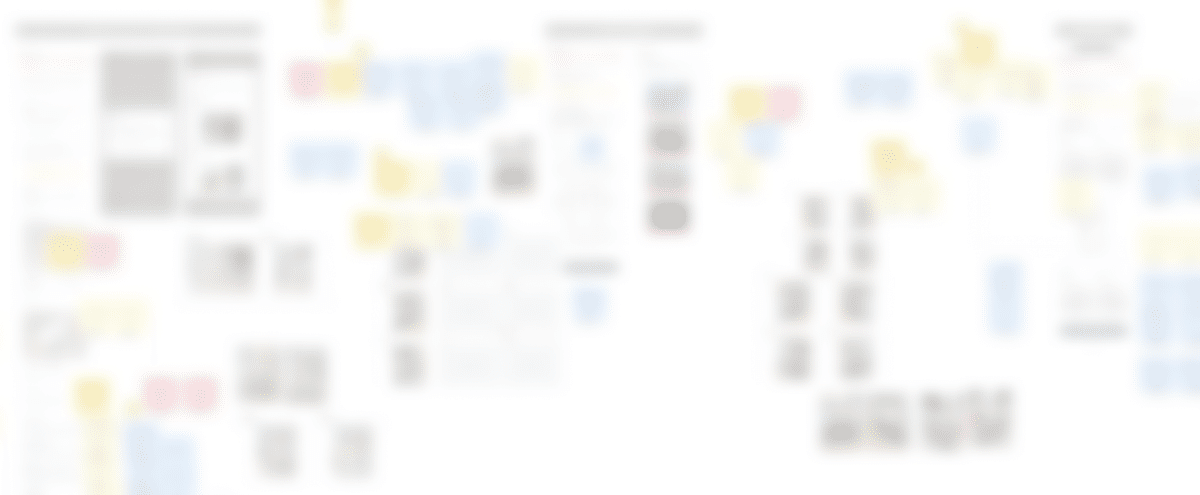
課題の大きさと発生頻度の2軸で分析し、対応優先度をつけていきます。
課題の大きさは、下記のように整理するとわかりやすいです(ISO9241-11に合わせています)。
課題「高」:タスクが遂行できなかった(効果)
課題「中」:タスクは遂行できたが手間取った、わかりにくかった(効率)
課題「低」:タスクは問題なく遂行できたが、嫌な・不愉快な気持ちになった(満足度)
発生頻度は全テスト対象者のうち、何名で同じ課題が発生したかです。例えば対象者が5名だったとして、「効果」課題は1名でしか発生しなかったとしても対応優先度は上げる、「効率」課題は4名で発生したので対応優先度は上げる、といったように課題の大きさと発生頻度を掛け合わせて対応優先度を決めていきます。
そして対応優先度の高い課題から修正対応等をしていきましょう。プロジェクトにしっかりねじ込んで、分析結果を有効活用していきましょう。
なお、「効率」も「満足度」も程度によっては深刻な問題となりますので、適宜柔軟に対応しましょう。

後書き
以上となります。
正直、モデレートの仕方や分析方法は人によって様々なので正解はないと思っています。ですので経験がなかったとしても、まずはやってみましょう。ざっくりのテストフローの準備と「対象者に操作のヒントを言わない」という心構えだけあれば、やってみれば有意な結果が得られると思います。まずは、同僚でもいいので対象者を3名程度集めて実践してみるのが良いと思います。
このnoteが少しでも、読者の皆様のためになっていれば幸いです。
追伸、こんな記事も書いているので、ご興味あれば読んでみてください。
弊社ではデザイナーを絶賛募集中です。少しでもご興味を持っていただけた方はお気軽にカジュアル面談にご応募ください!
